Valorant, penembak wira bebas bermain, menikmati populariti yang hebat di kalangan pemain. Tetapi permainan ini diganggu oleh beberapa bug dan gangguan dan menghentikan pemain daripada mendapat pengalaman terbaik. The MASA TAMAT ralat, bersama dengan mesej Sesuatu yang tidak biasa telah berlaku dan memerlukan masa lebih lama daripada yang dijangkakan. adalah salah satu kesalahan yang dihadapi oleh pemain. Ini menunjukkan masalah dari sisi pelayan atau ada yang tidak kena dengan Internet anda. Untuk membantu anda menyingkirkan sebab dan menyelesaikan masalahnya, kami telah mengumpulkan beberapa kaedah dalam siaran ini.
Sebelum mengambil langkah penyelesaian masalah, anda harus memeriksa apakah itu masalah di sisi pelayan. Untuk memeriksa sama ada pelayan tidak berfungsi atau sedang dalam penyelenggaraan, anda boleh melayari halaman status pelayan .
Sekiranya tidak ada laporan di pelayan permainan, anda boleh menyelesaikan masalah dengan mencuba pembaikan ini:
- Matikan Windows Firewall
- Ubah tetapan DNS anda
- Isikan cache DNS anda
- Kemas kini pemacu penyesuai rangkaian anda
- Jalankan permainan anda sebagai pentadbir
- Lumpuhkan aplikasi overclocking
1. Matikan Windows Firewall
Windows Firewall direka untuk membantu menjaga sistem anda daripada serangan malware. Walau bagaimanapun, ia jauh dari sempurna kerana kadang-kadang boleh menyebabkan beberapa masalah seperti menyekat program anda daripada mengakses Internet. Mesej ralat TIMEOUT menunjukkan bahawa ada yang tidak kena dengan sambungan Internet atau pelayan anda. Untuk menyelesaikannya, anda boleh mematikan Windows Firewall anda sebelum melancarkan Valorant:
1) Pada papan kekunci anda, tekan Kekunci logo Windows + R pada masa yang sama untuk membuka kotak dialog Jalankan.
2) Jenis kawalan dan tekan Enter.

3) Pilih Sistem dan keselamatan . (Anda perlu mempunyai Lihat oleh: pilihan ditetapkan kepada Kategori . )

4) Pilih Windows Defender Firewall .

5) Pilih Hidupkan atau matikan Windows Firewall di sebelah kiri skrin.

6) Pilih gelembung di sebelah Matikan Windows Defender Firewall (tidak digalakkan) . Kemudian klik okey untuk menyimpan perubahan.

Anda juga boleh mematikan Windows Defender Firewall untuk rangkaian peribadi dan awam.
Setelah anda melakukan ini, lancarkan Valoran untuk memeriksa sama ada mesej ralat TIMEOUT masih muncul. Sekiranya masalah anda tidak dapat diselesaikan, cuba perbaiki seterusnya di bawah.
2. Ubah tetapan DNS anda
Kadang-kadang pelayan DNS yang dibekalkan ISP anda mungkin lambat atau tidak dikonfigurasi dengan betul untuk cache, yang dapat melambatkan sambungan anda dengan berkesan. Tetapi beralih ke DNS yang popular seperti Google DNS adalah trik teknikal yang dapat membantu anda menyelesaikan masalah sambungan.
Inilah cara menukar ke Google DNS:
1) Pada papan kekunci anda, tekan Kekunci logo Windows dan R pada masa yang sama untuk membuka kotak dialog Jalankan.
2) Jenis kawalan dan kemudian tekan Masukkan pada papan kekunci anda untuk membuka Panel Kawalan.

3) 3) Klik Rangkaian dan Internet . (Catatan: pastikan anda telah menetapkan Kategori sebagai Lihat oleh . )

3) Klik Pusat rangkaian dan Perkongsian .

4) Klik pada anda Sambungan , sama ada Ethernet, Wifi, atau lain-lain .

5) Klik Hartanah .

6) Klik Internet Protocol Version 4 (TCP / IPv4) > Hartanah .

7) Pilih gelembung di sebelah Gunakan alamat pelayan DNS berikut:
Untuk Pelayan DNS pilihan , taip 8.8.8.8
Untuk Pelayan DNS alternatif , taip 8.8.4.4
Tandakan Sahkan tetapan semasa keluar dan kemudian klik okey .

Setelah menukar pelayan DNS anda, anda perlu mengosongkan cache DNS anda.
3. Isikan cache DNS anda
Untuk mengosongkan cache DNS anda, ikuti langkah berikut:
1) Dalam kotak Carian, taipkan cmd . Kemudian klik kanan Arahan prompt dari hasilnya dan pilih Menjalankan sebagai pentadbir .

2) Pada tetingkap Prompt Perintah yang muncul, ketik perintah berikut dan kemudian tekan Masukkan .
ipconfig /flushdns
Sekiranya berjaya, Prompt Perintah akan melaporkan kembali dengan Berjaya memindahkan DNS Resolver Cache.

Setelah selesai, mulakan semula komputer anda dan cuba buka Valorant untuk memeriksa apakah masalah anda diselesaikan. Sekiranya anda masih mendapat ralat TIMEOUT ini, teruskan ke penyelesaian seterusnya.
4. Kemas kini pemacu penyesuai rangkaian anda
Apabila anda menghadapi masalah untuk menyambung ke pelayan atau menghadapi masalah dengan sambungan internet, anda perlu memeriksa sama ada anda menggunakan pemacu penyesuai rangkaian yang sudah lapuk atau rosak. Mengemas kini pemacu anda sangat penting di sini kerana tindakan ini dapat memberikan peningkatan prestasi dan dapat menyelesaikan masalah anda dengan segera.
Anda boleh mengemas kini pemacu penyesuai rangkaian anda secara manual dengan pergi ke laman web rasmi pengeluar untuk memuat turun dan memasang pemacu rangkaian yang betul untuk sistem anda.
ATAU
Anda boleh melakukannya secara automatik dengan Pemandu Mudah . Ia akan mengenali sistem anda secara automatik dan mencari pemacu yang betul untuknya. Anda tidak perlu tahu dengan tepat sistem komputer yang anda jalankan atau berisiko memuat turun dan memasang pemacu yang salah.
Inilah cara untuk mengemas kini pemandu dengan Pemacu Mudah:
1) Muat turun dan pasang Pemacu Mudah.
2) Jalankan Pemacu dengan Mudah dan klik Mengimbas sekarang butang. Driver Easy kemudian akan mengimbas komputer anda dan mengesan sebarang masalah .

3) Klik Kemaskini semua untuk memuat turun dan memasang versi yang betul secara automatik semua pemacu yang hilang atau ketinggalan zaman pada sistem anda.
(Ini memerlukan Versi Pro yang disertakan dengan sokongan penuh dan a Pulangan wang 30 hari jaminan. Anda akan diminta untuk meningkatkan apabila anda mengklik Kemas kini Semua. Sekiranya anda tidak mahu menaik taraf ke versi Pro, anda juga boleh mengemas kini pemacu anda dengan versi PERCUMA. Yang perlu anda buat ialah memuat turunnya satu demi satu dan memasangnya secara manual.)
 Versi Pro Pemacu Mudah datang dengan sokongan teknikal sepenuhnya . Sekiranya anda memerlukan bantuan, sila hubungi Pasukan sokongan Driver Easy di sokongan@letmeknow.ch .
Versi Pro Pemacu Mudah datang dengan sokongan teknikal sepenuhnya . Sekiranya anda memerlukan bantuan, sila hubungi Pasukan sokongan Driver Easy di sokongan@letmeknow.ch . Setelah mengemas kini pemacu anda, mulakan semula komputer anda dan cuba lancarkan Valorant untuk memeriksa apakah tindakan ini berjaya.
5. Jalankan permainan anda sebagai pentadbir
Sekiranya mengemas kini pemacu penyesuai rangkaian tidak membantu anda menyingkirkan ralat TIMEOUT, beri jalan kepada Valorant sebagai pentadbir. Ini adalah langkah penyelesaian masalah umum yang boleh anda ambil ketika menghadapi masalah dengan melancarkan program.
Inilah cara menjalankan Valorant sebagai pentadbir:
1) Dalam kotak Carian, taipkan menilai . Klik kanan SANGAT dan pilih Buka lokasi fail .
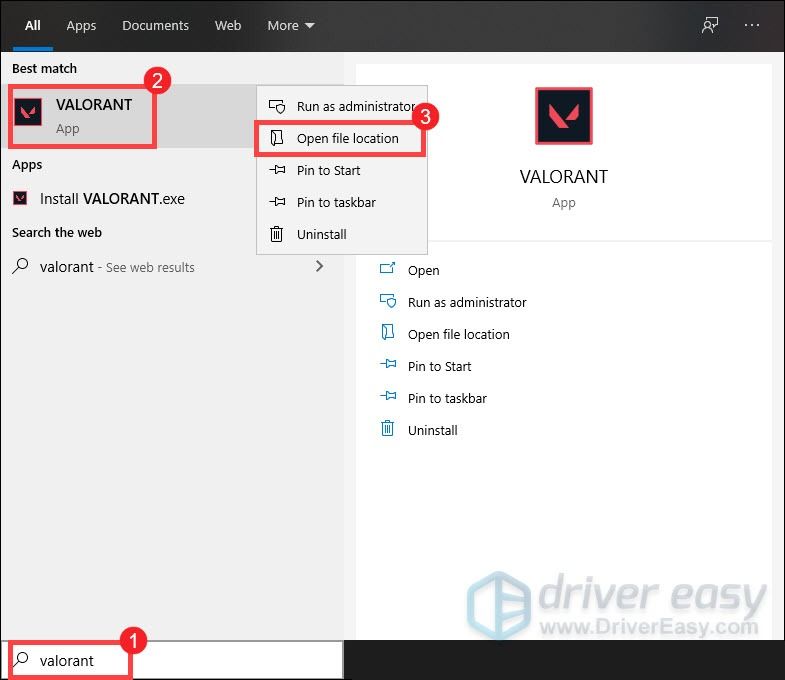
2) Apabila tetingkap terbuka, klik kanan pada Jalan pintas NILAI dan pilih Hartanah .
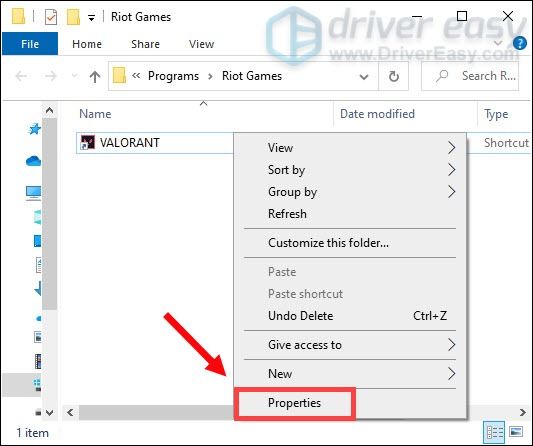
3) Pilih Keserasian tab. Tandakan Jalankan program ini sebagai pentadbir . Kemudian klik Gunakan> OK .

Setelah menerapkan perubahan, buka Valorant dan anda seharusnya dapat melancarkan permainan dengan hak pentadbiran. Sekiranya itu tidak berjaya, cuba perbaiki seterusnya.
6. Lumpuhkan aplikasi overclocking
Beberapa pemain mungkin menggunakan program tweaking seperti MSI Afterburner untuk semoga mendapat peningkatan prestasi. Tetapi ada beberapa situasi yang overclocking CPU anda akan menyebabkan ketidakstabilan permainan. Anda mungkin mengalami lonjakan lag secara rawak yang besar atau bahkan menghadapi masalah dengan melancarkan permainan anda dengan betul. Oleh itu, kami mencadangkan anda berhenti melakukan overclocking CPU anda untuk mengembalikan Valorant anda ke keadaan yang dapat dimainkan.
Mudah-mudahan, setelah melalui pembaikan ini, anda dapat terus mengikuti rentak Valorant. Sekiranya anda mempunyai cadangan atau pertanyaan, jangan teragak-agak untuk memberi kami garis di bahagian komen di bawah.


![Immortals Fenyx Naik Tidak Dilancarkan [ASK]](https://letmeknow.ch/img/program-issues/08/immortals-fenyx-rising-not-launching.jpg)

![[DIBETUL] Isu Bluetooth Windows 11 Tidak Berfungsi](https://letmeknow.ch/img/knowledge/56/windows-11-bluetooth-not-working-issue.jpg)
![[Betulkan] Cyberpunk 2077 Lag dan Gagap](https://letmeknow.ch/img/program-issues/64/cyberpunk-2077-lag.jpg)
![SteelSeries Arctis 9/9X Mic Tidak Berfungsi [SELESAIKAN]](https://letmeknow.ch/img/knowledge/19/steelseries-arctis-9-9x-mic-not-working.png)